どうも、こんにちは。
ハスキです。
最高のデスク環境計画として、最後の大物パーツ手に入れました。
BenQのScreenBar Haloです。
在宅デスクワークを最高にすべく、始まったデスク環境の構築計画。
これからも細かなアイテムは購入しますが、とりあえずの締めくくりはScreenBarです。
ウルトラワイドモニターを購入したときも、ScreenBarの取り付けを想定して選んだくらい。
その最後のパーツを、ようやく手に入れました。
これぞデスクライトの、完成形ではなかろうか。
モニターの上部に取り付けるデスクライト(モニターライト)で、デスクの専有スペースがゼロです。
高級感のあるアルミボディに、ワイヤレスリモコン。
これ以上のデスクライトがあるだろうか。
いや、ないでしょう。
ライトの角度、範囲の広さ、調節の自由度と、どれも一流。
モニターに光が映り込まない角度設計や、快適とされる500ルクスをセンサー感知で自動調整機能など。
おっと、まえがきで話が止まらなくなるところでした(笑)。
購入したScreenBar Haloの使用レビューを紹介します。
ド定番だが、やっぱりデスクライトはBenQのScreenBar一択

僕がデスク環境の構築計画を考えたのは、コロナが始まってすぐ。
在宅ワークが主流になると判断し、快適なデスク環境構築のためアイテムを取り揃えてきました。
アイテムを吟味することを楽しみながら選ぶ僕ですが、デスクライトに関しては一択です。
ScreenBarが最高のデスクライトとわかっていたので、ScerrnBar以外の選択肢はありませんでした。
考えていた当初はHaloは発売前だったので、Plusを購入するつもりでしたが。
いずれにしても、このモニターライトありきでデスク環境の構築を考えていました。
評判の高さは品質の高さ
今やScreenBarといえば、ド定番のモニターライト。
今更ブログで紹介するのも、新鮮味がないと思いますが紹介します(汗)。
モニターに取り付けるタイプの、デスクライトです。
ブログやYou Tubeでよく紹介される定番のデスクライトで、どの紹介を見ても評価が高い。
デメリットは、リモコンに指紋がつきやすいぐらい。
価格が高額なため、この価格帯で品質がイマイチだったら袋叩きになってるはず。
それが高評価ということは、品質が高いことの証拠となります。
BenQから提供されているYouTuberも多いので一概には信用するのもアレですが、調べるかぎり間違いない品質だと判断しました。
グレードで悩むならHaloを購入すべき
ScreenBarには初代(無印)、2作目(Plus)、3作目(Halo)と3つのタイプがあります。
- 無印(本体で操作)
- Plus(有線リモコン)
- Halo(無線リモコン)
この3タイプです。
それぞれ特徴があり、選択で迷うところだと思います。
迷うようでしたら、最新型のScreenBar Haloを購入すれば間違いないでしょう。
なぜなら、最も改良された最新型だから。
無線リモコンに注目しがちですが、ライトの照らす範囲や湾曲モニター対応などが先代から改善がされています。
間接照明付きでその分価格も高いのですが、ここはケチらないほうがいいかと。
間接照明の機能は、結局使わないかもしれません。
しかし機能があることで、使うor使わないの選択はできます。
ない機能だったら、欲しくても選択できませんので。
ScreenBar Haloの使用レビュー
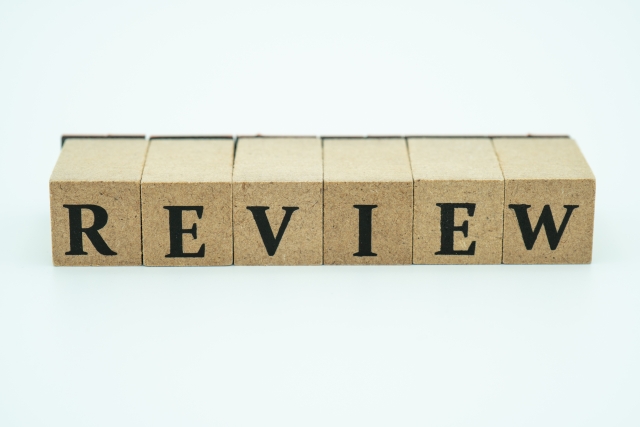
ScreenBar Haloの使用レビューを紹介します。
レビューは3つのテーマで紹介しますね。
- ウルトラワイドモニターへの取り付け
- ワイヤレスリモコンの使い勝手
- 使用した感想
ウルトラワイドモニターへの取り付け

使っているモニターは、DELLのU3421WEという34.1インチの湾曲ウルトラワイドモニターです。
湾曲モニター対応のパーツあり、なしで試してみました。
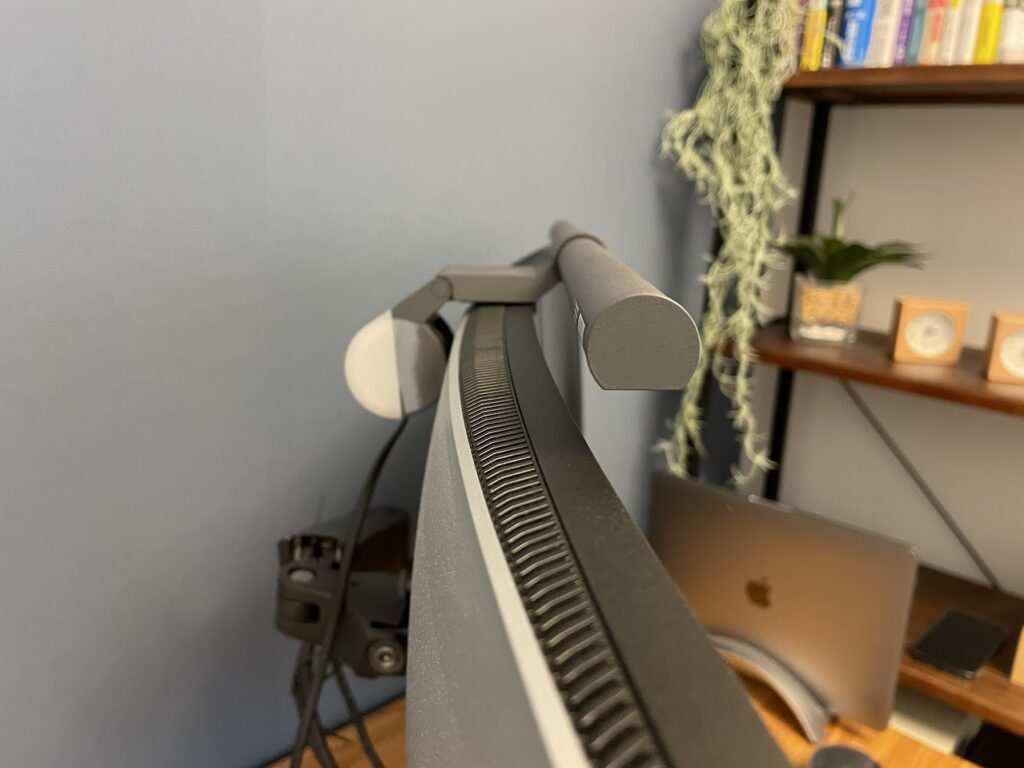
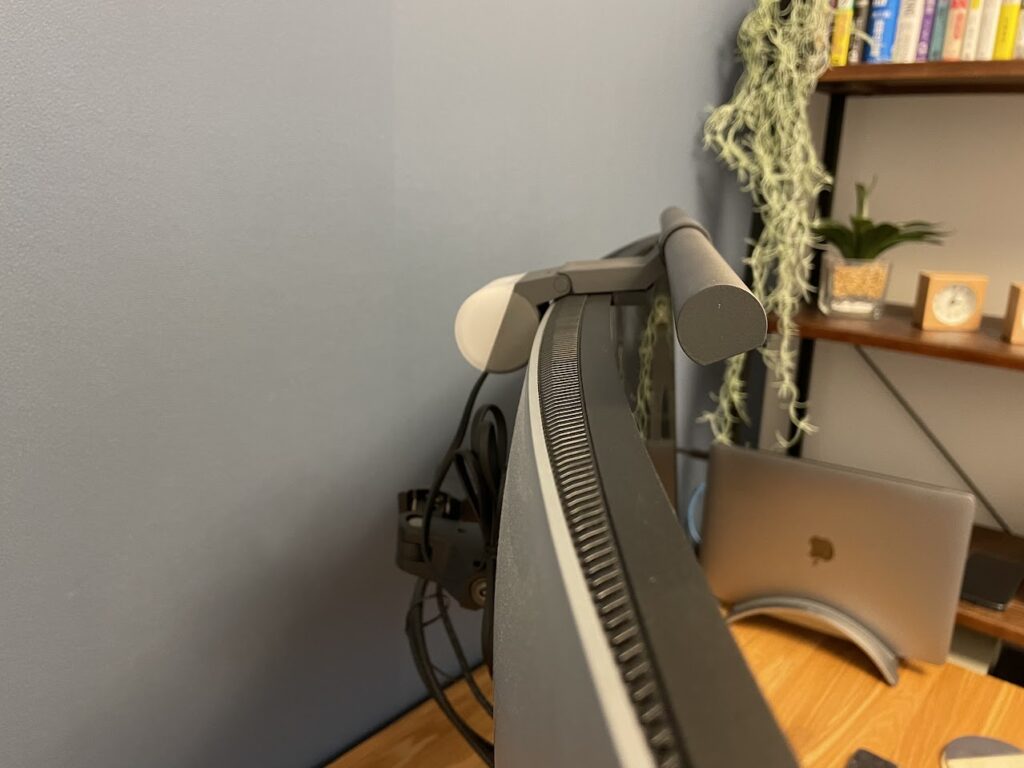
1,900Rの湾曲モニターですが、湾曲モニター用のパーツあり、なしどちらでも問題はなさそうです。
なしでも、特に画面の映り込みは気になりません。
ですがパーツありのほうが、ライト本体の全体が前に出るのでこっちのほうがいいかな。
取り付けは説明不要レベル。
モニターを挟み込んで、電源をモニターのUSBから取るだけ。
モニターのUSB端子がモニター背面にあれば、ケーブルを完全に隠すことができます。
デスクが、めちゃくちゃスッキリします。
ワイヤレスリモコンの使い勝手
続いてリモコンについて。
まず、ケーブルが一切ないことは正義ですね。
本体の電源もモニター裏のUSBからとっていますので、デスク上にScreenBar Haloの配線が全くない状態。
おしゃれの天敵である配線を、完全に抹消できます。
リモコンは重みがあって使いやすい

リモコンは程よい重厚感があって、素材そのものにも高級感があり。
裏面には滑り止めのゴムがついていて、操作中にズレることを防止してくれます。

操作中以外は常にスリープモードですので、電池の持ちも相当よさそう。
好みのライト調整設定後は、ほぼリモコンを使用しない
このリモコンには自動調光機能がついており、部屋の明るさをセンサーで感知して500ルクスに自動調節してる機能があります。
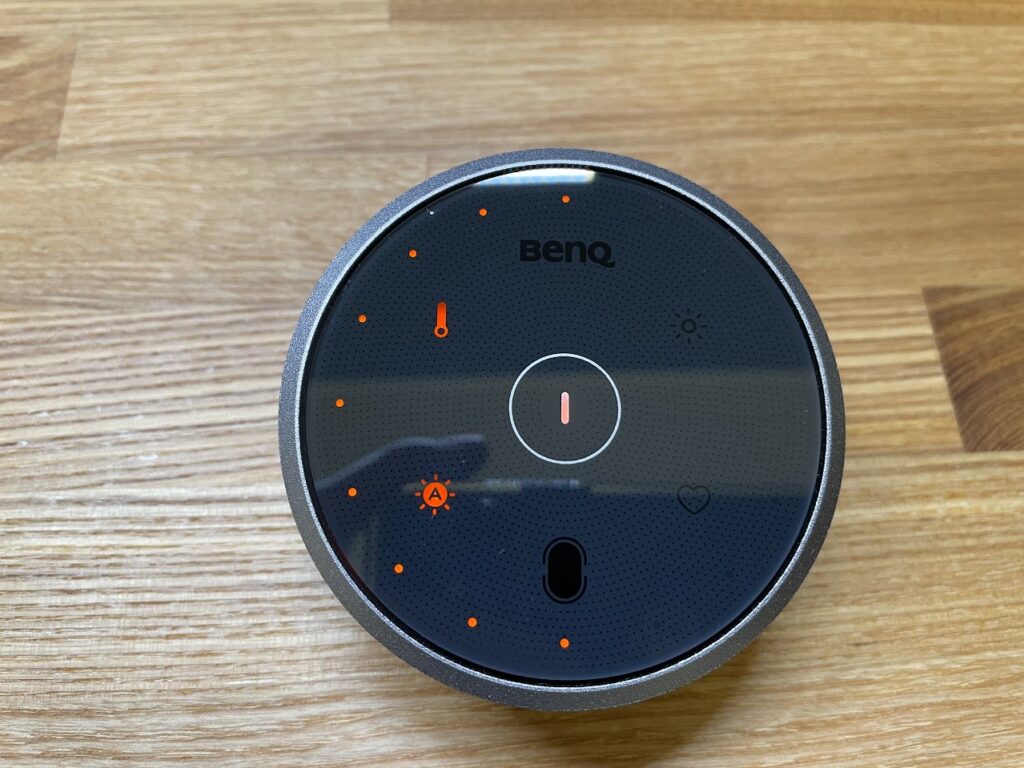
また好みの明るさを記憶させておける、お気に入り機能もあり。
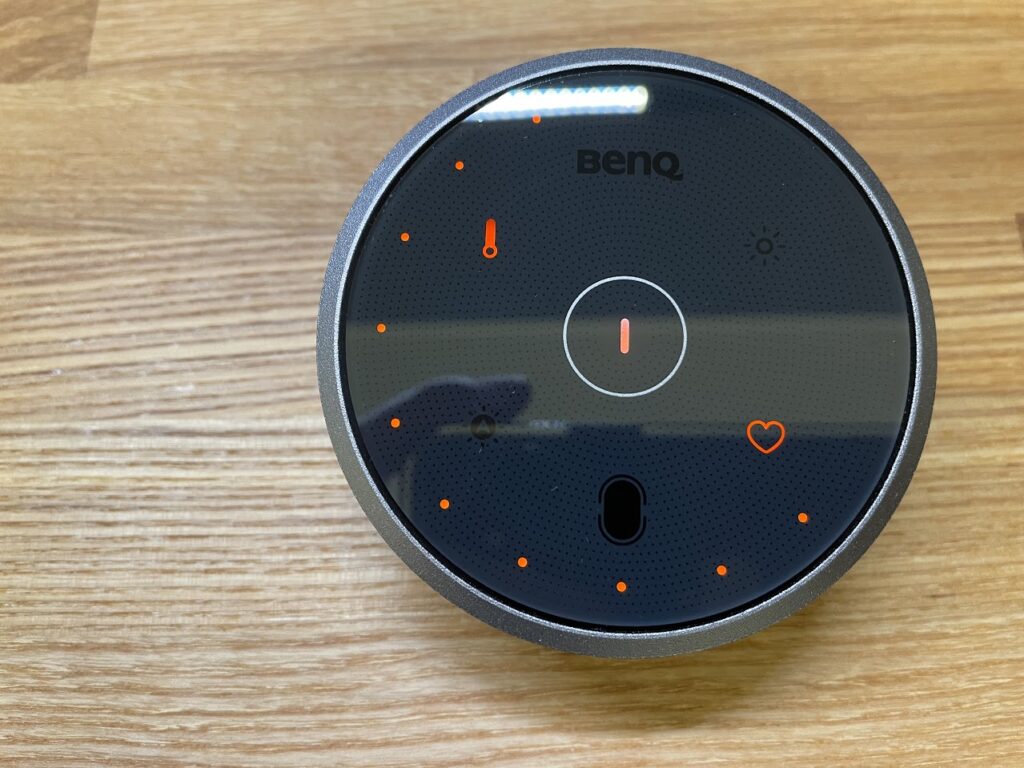
右下のハートマークの長押しで、お気に入り設定が完了します。
快適といわれる500ルクスがいいなら、センサー感知の自動調節機能。
好みの明るさならば、お気に入り機能。
基本どちらかを選んだら、その明るさを変えることはあまり無いと思います。
そのため、結局リモコンはほとんど使用しないことに。
電源のON OFFですら、モニターの電源と連動しますのでリモコンを触らず。
引き出しにしまっておいて、いいくらいです。
噂の指紋が目立つ問題はどうか
よくデメリットで聞く、リモコンに指紋がつきやすい口コミはどうか。
使った感想は、言うほど指紋は気にならなりません。
タッチパネルがツルツルで光沢のため、確かに指紋はつきやすいと思います。
ですが意識して覗き込まない限り、指紋は気にならないレベルです。
リモコンの使用する頻度自体が、少ないこともありますしね。
指紋は拭けばすぐとれます。
気になるなら、拭けば即解決です。
使用した感想
使用した感想をまとめてみます。
明かりを照らす範囲がかなり広い

僕のデスクは奥行き700mmで幅1550mmと、大型のサイズ。
そのデスク全体を照らせるほど、広い照射範囲があります。
デスク以上の壁まで照らしていますね。
また前後の照射範囲は調整が可能です。
自分のデスク合わせて、前後の範囲設定ができます。
デスクの占有スペースゼロは素晴らしい

モニター取り付け型のデスクライトなので、デスクを占有するスペースがゼロです。
今まで使用していたデスクライトを撤去したことで、デスクがすごく広くなりました。
たかがデスクライトの占有スペースと思ってましたが、デスクライトのスペースがゼロになるとこんなにデスクが広いとは。
関節照明は湾曲モニター用パーツをつけると若干目に入る
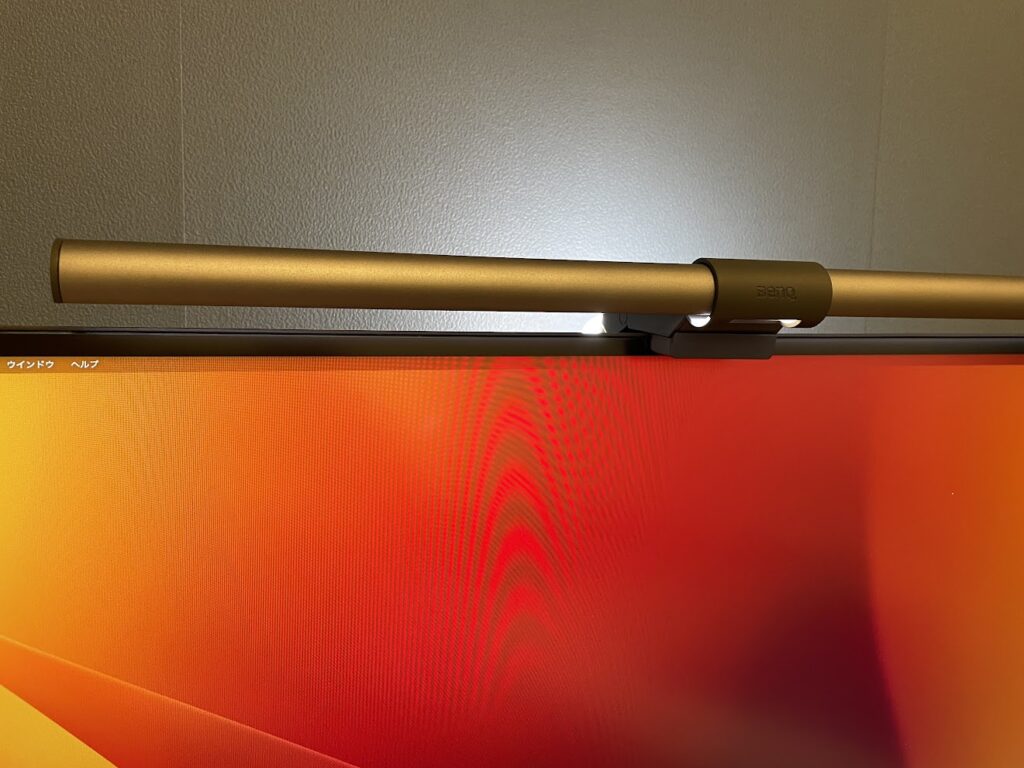
Haloは背後に間接照明があります。
間接照明なので、ライト自体は目に入らない場所です。
しかし湾曲モニター対応の付属パーツをつけると、モニターを挟むアームが180°近く開くため間接照明が若干見えてしまいます。
壁を照らすライトですので、間接照明そのものは見えてほしくないのに。
これは気になる点でしたね。
BenQ ScreenBar Haloのメリットとデメリット

ScreenBar Haloを使用して感じた、メリットとデメリットを上げてみます。
ScreenBar Haloのメリット
- 完璧なライトの角度
- デザインの高級感
- ワイヤレスのリモコン
- 明かり調節の自由度
- モニターUSBから電源がとれる
完璧なライトの角度
説明不要であろう、ScreenBarのメリット。
モニターに光を映り込ませずに、デスクのみを照らすライトの角度。
デスクを照らす範囲も、かなり広い。
上から照らすライトが良い。
右からでもなく左からでなく、高い位置からデスク全体を照らすライト。
上から照らすので、書き物をする場合も字が影になりません。
デザインの高級感
最高のデスク環境をつくるなら、外せない条件がデザイン性の高さ。
ScreenBar Haloはデザインに高級感があって、デスクの質をワンランクアップさせてくれます。
まるでapple製品のようなデザイン。
価格に見合った高級感のある、デスクライトです。
ワイヤレスのリモコン
ケーブルが一切ないリモコンの存在も大きい。
おしゃれの天敵は配線です。
おしゃれな部屋づくりは、常に配線との戦いといってもいいくらい。
ケーブルがないことは正義。
またリモコン自体も高級感があるので、ワンポイントのインテリアとしてもいい感じ。
明かり調節の自由度
明るさ、色温度の自由度がとても高いデスクライトです。
好みの明るさと色温度を決めたら、お気に入りに設定しておけることもGOOD。
いつでもワンタッチで、その明かりを手に入れられます。
加えて部屋の明るさをセンサー感知して、500ルクスに自動調節してくれる機能もあり。
これ以上の調節で、求めるものはないのではと思うくらい。
モニターUSBから電源がとれる
ScreenBarは、電源供給の端子がUSB-Aとなっています。
コンセントから電源をとることを想定しておらず、PCやモニターからの給電となります。
モニターから電源がとれるので、ケーブルレスのデスク環境に大きく貢献してくれます。
裏にUSB-A端子があるモニターならば、ケーブルが全く目に入りません。
ScreenBar Haloのデメリット
続いてデメリットを上げてみます。
- 間接照明は使わない
- 結局リモコンを一切使用しない
間接照明は使わない
これは好みの問題と思いますが、僕は間接照明をほぼ使用していません。
デスクライト以外の目的でScreenBar Haloを使用するならば、エモい間接照明使用するでしょう。
そんなおしゃれさんには、いい機能だと思います。
ですが僕は間接照明目的でHaloを選んでいないので、特に恩恵は感じていないことが正直なところ。
結局リモコンを一切使用しない
おしゃれで高機能な、ワイヤレスリモコン。
せっかくのリモコンですが、普段は一切使用しません。
なぜならモニターの電源ON OFFで、ライトのON OFFを連動できるから。
明かり調節も基本的に変更しないので、リモコンは置物と化しています。
置物として、良いインテリアになっていますけど。
あとがき
僕のおすすめはHaloですが、自分の用途でグレードを選んでいいと思います。
- リモコン自体が不要で本体操作したいなら無印
- 有線で物理ボタンがいいならPlus
- 最新式でワイヤレスリモコン+間接照明ならHalo
こんなところです。
悩むらHaloを選んでおけば、間違いないでしょう。
Haloはサイズ、照射範囲などが改善された最新型。
ワイヤレスや間接照明以外でも、メリットが多い機種です。
品質の高さも間違いなしです。
高級なデスクライトだけあって、品質の高さは素晴らしいと思います。
使い勝手、デザイン、高級感。
どれをとっても、最高峰のデスクライトと言えるでしょう。
デスクライトは、そうそう買い換えるアイテムではありません。
なので良いものを長く使用することを考えて、商品を選定すべきだと僕は思います。
以上、BenQのScreenBar Haloのレビューでした。
では、また。